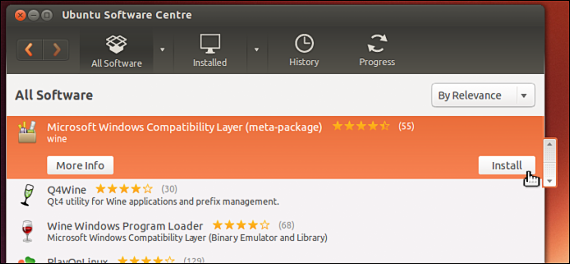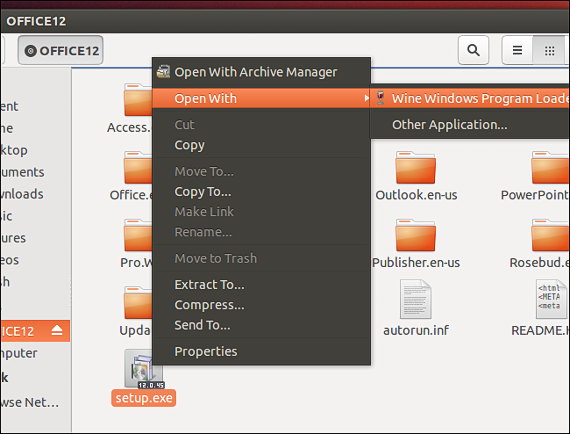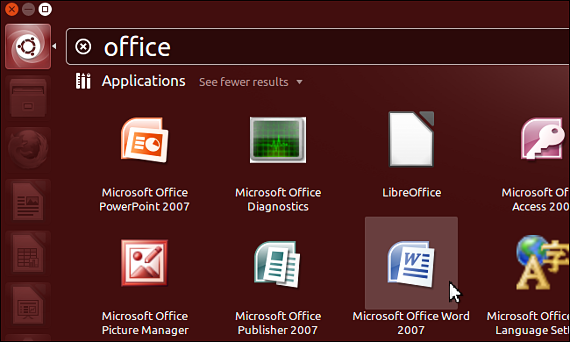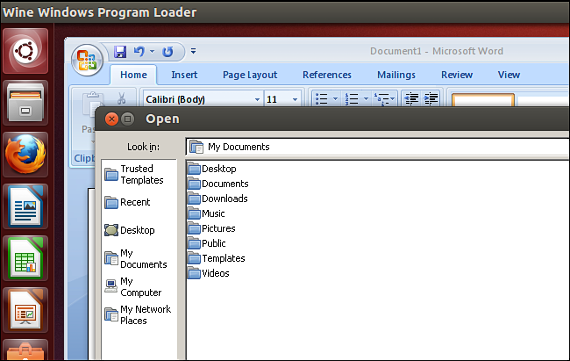Ako si ikad zaprosio instalirajte Microsoft Office na Linux sigurno ste naišli na nekoliko nedostataka; Sučelje za upravljanje sustavom Windows prilikom instaliranja ovog uredskog paketa vrlo se razlikuje od onoga što bismo mogli naći u drugim operativnim sustavima, što je situacija koja se više događa zbog nedostatka znanja i navike, a ne zbog aspekta upravljanja naredbama.
Ali ako u određenom trenutku već želite promijeniti operativni sustav i s njim, upotrijebite a Microsoft Office na LinuxuTada ćemo vam dati nekoliko alternativa koje možete koristiti prilikom instaliranja uredskog paketa u ovaj operativni sustav otvorenog koda.
Instalirajte Microsoft Office na Linux s Wineom
Čini se da je ovo najbolji postupak za korištenje, iako bismo trebali spomenuti da ih ima poprilično ograničenja prilikom instalacije Microsoft Office na Linuxu s vinom; Različiti testovi koje su napravili mnogi ljudi potvrdili su učinkovitost sustava Office 2007 prema ovom postupku, a nisu imali iste rezultate u kasnijim verzijama i gdje, Ured 2013 ne nudi nikakvu održivu alternativu za instaliranje; Ako ćete instalirati Office 2003, Wine će vam zasigurno ponuditi izvrsne rezultate.
Prvo što moramo učiniti je instalirajte Wine na svoj operativni sustav Linux, isto kao što bi i moglo biti Ubuntu; Da biste to učinili, jednostavno morate otići do spremišta softverskih paketa Linux distribucije, gdje je Wine.
Nakon što instaliramo Wine u našu verziju Linuxa, samo moramo umetnuti CD s CD-om Microsoftovog ureda u ladicu računala; sljedeće što treba učiniti je pregledajte sadržaj ovog diska da biste pronašli izvršnu datoteku (setup.exe), koji ćete morati odabrati desnom tipkom miša, a zatim ga pokrenuti s Wine.
To je najteže učiniti, jer su sljedeći koraci vrlo slični onome što ćemo naći u programu za instaliranje Microsoft Officea u sustavu Windows, što znači da moramo slijediti čarobnjaka za instalaciju; Moramo uzeti u obzir da će nas u određenom trenutku zatražiti serijski broj instalacije, jer ga moramo postaviti jer u Linuxu bilo koja vrsta pukotine koju ste možda koristili u sustavu Windows neće raditi.
instalirati Microsoftov ured na Linuxu s CrossOverom
Ako je iz bilo kojeg razloga bilo problema prilikom instalacije Microsoftov ured na Linuxu S Vinom bismo se tada mogli odlučiti za drugi alat koji, prema mnogim komentarima, ima veću kompatibilnost i stabilnost kada se koristi za ovu vrstu aktivnosti. Alat ima ime CrossOver, Možete ga koristiti potpuno besplatno samo 15 dana; Ako ste zadovoljni onim što vam nudi ova aplikacija, kasnije možete kupiti njezinu komercijalnu licencu čija je vrijednost 60 dolara.
CrossOver vam nudi velik broj alternativa kada je riječ o instalirati Windows programe na Linux, na popisu ureda Microsofta. Unatoč učinkovitosti koju ovaj alat može imati, može postati prestrog u određenim slučajevima u kojima korisnik pokušava iskoristiti piratske resurse.
Što se tiče rada Microsoftov ured na LinuxuMoglo bi se reći da uredski paket savršeno dobro funkcionira na ovoj platformi. Kao i u sustavu Windows, ovdje možete pronaći mapu koja se zove "Moji dokumenti", ovo kako bi se pokušalo zadržati koherentnost i identitet s onim što se već dugo održavalo u različitim verzijama.
Postoji 3. alternativa koju biste mogli koristiti prilikom instalacije Microsoftov ured na Linuxu, to podržana aplikacijom nazvanom PlayOnLinux, Iako je učinkovit s zabavnim programima (posebno igrama), mogao bi raditi i s nekim višim redom kao što je Microsoft Office, iako bi mogao predstaviti i neke aspekte nekompatibilnosti i operativne nestabilnosti.
Više informacija - Daljinsko upravljanje Microsoft Office 2013 pomoću našeg mobilnog telefona, Wine 1.2 već podržava Direct 3D, Ubuntu verzija 11.10
Linkovi - Vino, Crossover, PlayOnLinux